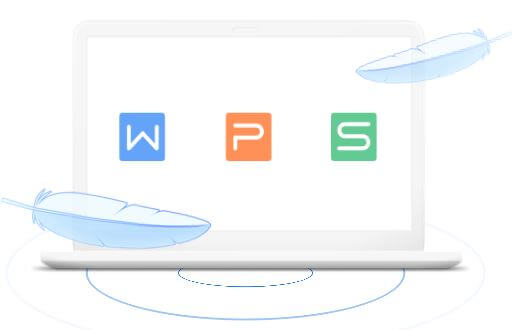Contenido
Para varios problemas de PC, recomendamos esta herramienta .
Este software reparará errores comunes del ordenador, le protegerá de la pérdida de archivos, malware, fallos de hardware y optimizará su PC para obtener el máximo rendimiento. Solucione problemas de PC ahora en 3 sencillos pasos:
- Descargue esta herramienta de reparación de PC con la calificación “Excelente” en TrustPilot.com.
- Haga clic en “Iniciar escaneo” para buscar problemas de Windows que puedan estar causando problemas en el equipo.
- Haga clic en “Reparar todo” para solucionar problemas con tecnologías patentadas (Descuento exclusivo para nuestros lectores).
A veces Microsoft Office simplemente no funcionará después de actualizar el sistema. Fue un problema en Windows 8, y parece que algunos usuarios se enfrentan al mismo problema en Windows 10 Technical Preview y Windows 10 para el público en general, también.
Para resolver este problema, debe quitar completamente Microsoft Office de su equipo y luego instalarlo de nuevo.
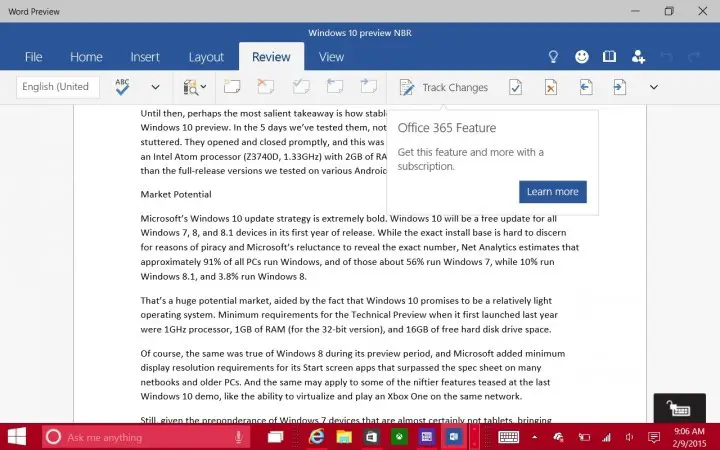
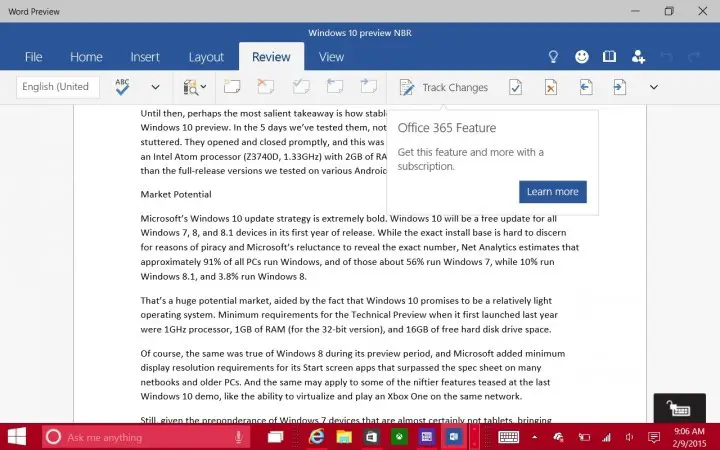
¿Cómo desinstalo Microsoft Office?
- Usar Panel de control
- Usar Fix It
- Desinstalar manualmente Office
Solución 1: desinstale Office desde el Panel de control
Siempre puede intentar desinstalarlo a través de la herramienta Programas y características de Windows en el Panel de control. Puede encontrar cómo utilizarlo correctamente en nuestro artículo sobre la eliminación de programas en Windows 10.
Pero muchos usuarios informaron que no pudieron desinstalar Microsoft Office con este método, así que tenemos que encontrar otra solución para este problema.
Le recomendamos que reemplace Microsoft Office en caso de que no pueda llegar a utilizarlo correctamente.
Una gran herramienta que podría hacer su trabajo es WPS Office. Funciona muy bien incluso en tabletas y tiene algunas características que no están disponibles ni siquiera en Microsoft Office 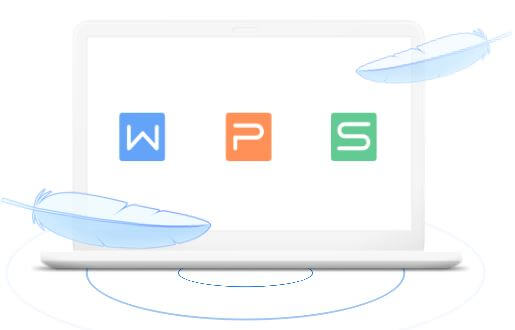
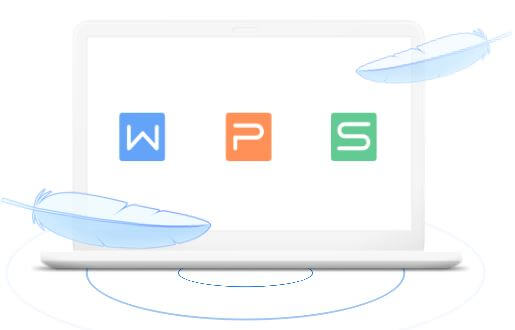
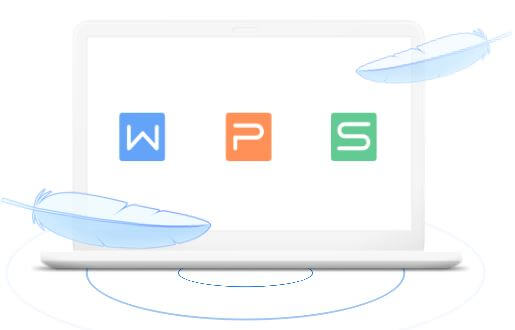
Una de las mejores características es el tabulado. Puede abrir fácilmente varios documentos y navegar por ellos como si se tratara de un navegador. WPS Office también viene en una versión gratuita que puede probar.
- Descargar ahora la versión gratuita de WPS Office
- Comprar ahora WPS Office lifetime License (ahora 30% OFF)
Solución 2: desinstale Office con Fix It
Afortunadamente, Microsoft es consciente de este problema con Microsoft Office, por lo que la empresa lanzó una herramienta Fix It que elimina por completo Microsoft Office de su equipo.
Esto es lo que necesita hacer para descargar el solucionador y eliminar completamente Microsoft Office de su sistema:
- Cerrar todos los programas de Microsoft Office
- Descargar Microsoft Fix It desde este enlace y ejecutarlo
- El asistente de solución de problemas le preguntará si desea aplicar la corrección, o si desea omitirla, haga clic en Aplicar esta corrección
- Espere unos minutos y el solucionador de problemas eliminará completamente Microsoft Office del equipo
.
Solución 3: desinstale Office manualmente
Si los dos métodos anteriores no funcionaban, puede intentar desinstalar Office manualmente. Para hacer esto:
- Busque la carpeta de instalación de Microsoft Office (que debe almacenarse enC:Archivos de programa).
- Ahora, simplemente haga clic con el botón derecho en la carpeta de Microsoft Office > seleccione Eliminar.
Como dijimos, también puede eliminar manualmente Microsoft Office de su equipo.
Pero hay que tener en cuenta que la desinstalación manual de Office de su ordenador es un proceso muy largo y complejo, que podría causar daños en su sistema si se realiza algún paso de forma incorrecta.
Puede leer cómo desinstalar manualmente Microsoft Office en este artículo de Microsoft.
Reemplazar Microsoft Office con una suite de oficina similar pero mejor de nuestra lista!
Eso es todo, después de realizar esta solución de problemas, ya no tendrá Microsoft instalado en su equipo. Y podrá instalarlo de nuevo sin ningún problema, o no lo instale en absoluto, y utilizar algún otro software de oficina, la elección es suya.
HISTORIAS RELACIONADAS PARA VERIFICAR:
- Corrección: Microsoft Office no se abre en Windows 10, 8.1
- Arreglo completo: Otra instalación está en curso Office 365
- FIX: Esta clave de producto no se puede utilizar en su país/región en Office 365
Nota del editor: Este post fue publicado originalmente en mayo de 2015 y desde entonces ha sido actualizado para mayor frescura y precisión.
Videos recomendadosActivado por AnyClipHow para habilitar una resolución más alta en su reproductor de vídeo MonitorVideo se está cargando.Play VideoPlayUnmuteCurrent Time0:00/Duration2:38Loaded: 0%Stream TypeLIVESeek to live, currently playing liveLIVERemaining Time-2:38Playback Rate1xChapters
- Chapters
Descripciones
- descripciones off, selected
Captions
- captions settings, opens captions settings dialog
- captions off, selected
TextoBlancoNegroNegroVerdeAzulAmarilloMagentaCyanTransparenciaOpacaSemitransparenteFondoColorNegroBlancoRojoVerdeAzulAmarilloMagentaCyanTransparenciaOpacaSemiTransparenteTransparenteVentanaColorNegroBlancoRojoVerdeAzulAmarilloMagentaCyanTransparenciaTransparenteSemi-TransparenteOpacoTamaño de la fuente50%75%100%125%150%<valor de opción="1.75" aria-labelledby="captions-font-sizee-ac-lre-vjs_component_465 capti